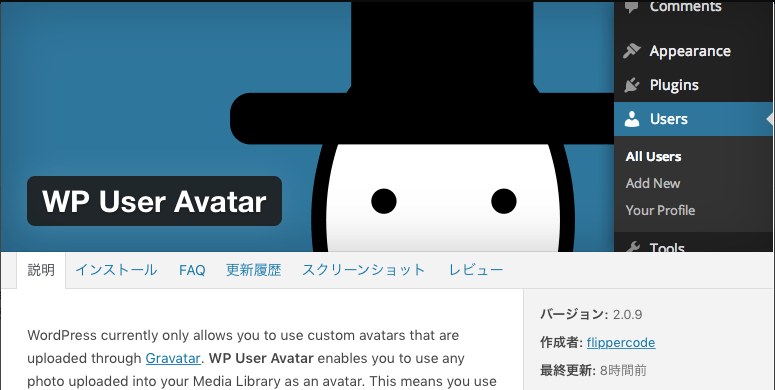WordPressのブログで使用する、プロフィール画像。
コメントのお返事だったり、テンプレートによっては「この記事を書いた人」などの部分でも使うことがあるよね。
今回はプラグインを入れるだけで、あなたのプロフィール画像が簡単に設定出来ちゃう「WP User Avatar」を紹介するよ。
WP User Avatarのインストール手順
![]()
WordPressの管理画面から「プラグイン」⇒「新規追加」をクリックします。
![]()
プラグインを追加の画面で右側の検索欄に「WP User Avatar」と入力。
一番左上に表示されるので、「今すぐインストール」をクリックします。
![]()
インストールが自動で行われます。「有効化」の青いボタンをクリック。
![]()
これでインストールは完了!
プロフィール画像を設定しよう
![]()
そしたらプロフィールの画像を変更しよっか。
WordPressの管理画面左メニューから、「ユーザー」⇒「あなたのプロフィール」をクリック。
![]()
下の方にスクロールしてもらうと「Avatar」っていう項目が追加されているよ。
赤枠の「画像の選択」をクリック。
![]()
あなたのプロフィール画像(アバター)として使いたい画像を、画面右側のエリアにドラッグ&ドロップで追加。
![]()
画像がアップロードされたので、右下の「選択」ボタンをクリック。
![]()
これで画像の変更はOK。最後に「プロフィールを更新」ボタンをクリックで保存しよう。
これであなたのプロフィール画像が表示されるようになったよ!
コメントのお返事だったり、「記事を書いた人」なんかの画像も表示されるようになるので参考にしてみてね。
注意点として、他のWordPressのブログにコメントした場合はこの方法では画像は表示されないよ。その場合Gravatarというサイトに登録が必要。
ただ、こっちの方がお手軽なので、「とりあえずアバター画像を自分のブログで表示できればいい!」っていう場合は使ってみてね!